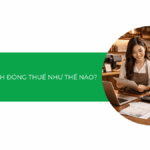Cách tạo checklist
Để tạo checklist, bạn click vào Checklist trong giao diện tạo Task (tác vụ)
![[Task] Thêm Checklist 1 [Task] Thêm Checklist 1](https://tino.vn/blog/wp-content/uploads/2021/07/image-2-1024x545.png)
Bạn có thể tạo không giới hạn Checklist, trường hợp bạn muốn tạo thêm Checklist mới thì nhấp vào Add a Checklist.
Dưới đây là một số tuỳ chọn quan trọng khi làm việc với Checklist:
- Ở mỗi checklist, bạn có thể thêm các hạng mục công việc vào để làm rõ checklist. Sử dụng Add item (thêm đầu mục công việc)
![[Task] Thêm Checklist 2 [Task] Thêm Checklist 2](https://tino.vn/blog/wp-content/uploads/2021/07/image-3-1024x548.png)
- Bạn có thể thêm Observer (Người giám sát) hoặc Participant (Người tham gia) tại mỗi Checlist hoặc mỗi Item. Nhiệm vụ được phân công cụ thể, điều này vừa giúp cho nhân viên xác định được vai trò của mình trong một công việc lớn và phối hợp với các nhân sự khác một cách ăn ý hơn, vừa giúp cho người lãnh đạo dễ dàng quản lý công việc.
![[Task] Thêm Checklist 3 [Task] Thêm Checklist 3](https://tino.vn/blog/wp-content/uploads/2021/07/image-4-1024x547.png)
- Chức năng tệp đính kèm (Attached file) cũng vô cùng hữu ích, giúp bạn làm rõ hơn yêu cầu công việc hoặc đính kèm tài liệu tham khảo cho nhân viên. Ở đây, bạn chọn hình thức tải tệp từ máy tính / tìm các tệp tồn tại trên Bitrix24 hoặc từ Drive lưu trữ bên ngoài.
![[Task] Thêm Checklist 4 [Task] Thêm Checklist 4](https://tino.vn/blog/wp-content/uploads/2021/07/image-5-1024x546.png)
- Bitrix24 hỗ trợ hệ thống, chi tiết hoá tối đa cho các mô tả công việc. Thêm các subitem (đầu việc) vào Item mong muốn. Bạn có thể thêm không giới hạn các đầu việc con này.
![[Task] Thêm Checklist 5 [Task] Thêm Checklist 5](https://tino.vn/blog/wp-content/uploads/2021/07/image-6-1024x547.png)
- Đánh dấu Item hoặc Checklist quan trọng bằng cách chọn Important. Các mục được đánh dấu quan trọng sẽ hiển thị icon ở phía trước (như hình).
![[Task] Thêm Checklist 6 [Task] Thêm Checklist 6](https://tino.vn/blog/wp-content/uploads/2021/07/image-7-1024x544.png)
- Xoá checklist bằng nút Recycle bin hoặc dấu X cuối mục.
![[Task] Thêm Checklist 7 [Task] Thêm Checklist 7](https://tino.vn/blog/wp-content/uploads/2021/07/image-8-1024x547.png)
- Move to another checklist: Di chuyển item sang một checklist khác. Nếu tác vụ đã có nhiều checklist, Bitrix24 sẽ hỏi bạn chọn checklist nào trong danh sách. Nếu tác vụ hiện chỉ có một checklist, item này sẽ được chuyển sang checklist mới được tự động tạo.
![[Task] Thêm Checklist 8 [Task] Thêm Checklist 8](https://tino.vn/blog/wp-content/uploads/2021/07/image-10-1024x550.png)
Cuối cùng, chúng ta có được một tác vụ hoàn chỉnh như sau. Trông chúng thật rõ ràng và trực quan phải không các bạn?
![[Task] Thêm Checklist 9 [Task] Thêm Checklist 9](https://tino.vn/blog/wp-content/uploads/2021/07/image-11-1024x550.png)
Hoạt động nhóm (Group actions)
Group actions có nghĩa là bạn chọn một lúc nhiều item (đầu việc) để cùng thực hiện một thao tác nào đó. Quy trình thực hiện như sau:
- (1) Tick vào Group actions
- (2) Chọn các item cần gộp nhóm
- (3) Chọn hành động muốn thực hiện.
![[Task] Thêm Checklist 10 [Task] Thêm Checklist 10](https://tino.vn/blog/wp-content/uploads/2021/07/image-12-1024x551.png)
Cài đặt Checklist
Bạn nhấp vào biểu tượng bánh răng ở góc phải màn hình. Có một số tuỳ chọn, cụ thể như sau:
- Bật tuỳ chọn Show completed checklist items (Hiển thị các đầu việc đã hoàn thành).
- Bật tùy chọn Show checklist items relevant to me only (Chỉ hiển thị các đầu việc liên quan tới tôi). Đó là những đầu việc mà bạn được chỉ định là người tham gia hoặc người quan sát.
![[Task] Thêm Checklist 11 [Task] Thêm Checklist 11](https://tino.vn/blog/wp-content/uploads/2021/07/image-13-1024x547.png)



![Hướng dẫn thay đổi đường dẫn admin WordPress A-Z [2026]](https://tino.vn/blog/wp-content/uploads/2026/01/thay-doi-duong-dan-admin-wordpress-cover-150x150.png)